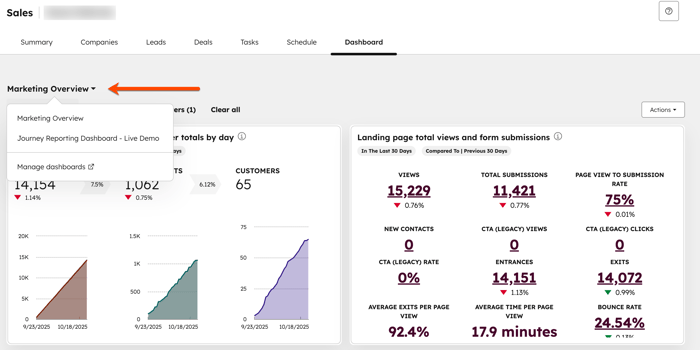- Baza wiedzy
- Sprzedaż
- Obszar roboczy sprzedaży
- Dodawanie wielu pulpitów nawigacyjnych w obszarze roboczym sprzedaży
Dodawanie wielu pulpitów nawigacyjnych w obszarze roboczym sprzedaży
Data ostatniej aktualizacji: 12 listopada 2025
Dostępne z każdą z następujących podpisów, z wyjątkiem miejsc, w których zaznaczono:
-
Sales Hub Professional, Enterprise
-
Wymagane stanowiska
Jeśli jesteś super administratorem, możesz dodać wiele pulpitów nawigacyjnych do obszaru roboczego sprzedaży i przypisać je do określonych użytkowników lub zespołów. Możesz także dostosować widoczność pulpitu nawigacyjnego i zastosować filtry dynamiczne. Przedstawiciele handlowi zobaczą pulpity nawigacyjne z automatycznie zastosowanymi odpowiednimi filtrami.
Zanim zaczniesz
Zanim rozpoczniesz pracę z tą funkcją, upewnij się, że w pełni rozumiesz, jakie kroki należy podjąć z wyprzedzeniem, a także ograniczenia funkcji i potencjalne konsekwencje jej używania.
Zrozumienie wymagań
- Aby dodać wiele pulpitów nawigacyjnych do obszaru roboczego sprzedaży, użytkownik musi być super administratorem.
- Aby korzystać z obszaru roboczego sprzedaży, użytkownik musi mieć przypisane miejsce sprzedaży.
Poznaj ograniczenia i uwagi
- Ta funkcja nie jest dostępna dla użytkowników ze starszymi stanowiskami Sales Hub.
- Do obszaru roboczego sprzedaży można dodać maksymalnie 5 pulpitów nawigacyjnych.
Dodawanie wielu pulpitów nawigacyjnych do obszaru roboczego sprzedaży
Jeśli jesteś super administratorem, możesz dodawać pulpity nawigacyjne do obszaru roboczego sprzedaży.
Aby dodać wiele pulpitów nawigacyjnych do obszaru roboczego sprzedaży:
- Na koncie HubSpot kliknij settings ikonę ustawień w górnym pasku nawigacyjnym..
- W menu na lewym pasku bocznym przejdź do Sales Workspace.
- W górnym menu kliknij kartę Dashboards.
- Kliknij opcję Dodaj pulpit nawigacyjny.
- W prawym panelu kliknij menu rozwijane Wybierz istniejący pulpit nawigacyjny i wybierz pulpit nawigacyjny.
- W polu Przypisz zespoły wybierz opcję Dostępne dla wszystkich lub Przypisz do zespołów.
- Zaznacz pole wyboru, aby potwierdzić, że ci użytkownicy otrzymają dostęp do widoku tego pulpitu nawigacyjnego.
- Po zakończeniu konfigurowania pulpitu nawigacyjnego kliknij przycisk Dodaj pulpit nawigacyjny.
Dostosowywanie widoczności pulpitu nawigacyjnego dla obszaru roboczego sprzedaży
Jeśli jesteś super administratorem, możesz dostosować widoczność pulpitu nawigacyjnego z obszaru roboczego sprzedaży.
Aby dostosować widoczność pulpitu nawigacyjnego w obszarze roboczym sprzedaży:
- Na koncie HubSpot kliknij settings ikonę ustawień w górnym pasku nawigacyjnym..
- W menu na lewym pasku bocznym przejdź do Sales Workspace.
- W górnym menu kliknij kartę Dashboards.
- Najedź kursorem na pulpit nawigacyjny i kliknij opcję Zarządzaj dostępem.
- W prawym panelu wybierz opcję Dostępne dla wszystkich lub Przypisz do zespołów.
- Kliknij pole wyboru, aby potwierdzić, że zespoły lub użytkownicy otrzymają dostęp do widoku tego pulpitu nawigacyjnego.
- Po zakończeniu dostosowywania widoczności pulpitu nawigacyjnego kliknij przycisk Zapisz.
Usuwanie pulpitu nawigacyjnego z obszaru roboczego sprzedaży
Jeśli jesteś super administratorem, możesz usuwać pulpity nawigacyjne z obszaru roboczego sprzedaży.
Aby usunąć pulpit nawigacyjny z obszaru roboczego sprzedaży:
- Na koncie HubSpot kliknij settings ikonę ustawień w górnym pasku nawigacyjnym..
- W menu na lewym pasku bocznym przejdź do Sales Workspace.
- W górnym menu kliknij kartę Dashboards.
- Najedź kursorem na pulpit nawigacyjny i kliknij opcję Usuń z obszaru roboczego.
- W oknie dialogowym kliknij przycisk Usuń pulpit nawigacyjny.
Wyświetlanie wielu pulpitów nawigacyjnych w obszarze roboczym sprzedaży
Użytkownicy z przypisanym miejscem Sales mogą wyświetlać wiele pulpitów nawigacyjnych, do których mają dostęp w obszarze roboczym sprzedaży.
Aby wyświetlić wiele pulpitów nawigacyjnych w obszarze roboczym sprzedaży:
- Na koncie HubSpot przejdź do Sprzedaż > Obszar roboczy sprzedaży..
- W obszarze roboczym sprzedaży kliknij kartę Dashboard.
- Na karcie Dashboard kliknij nazwę pulpitu nawigacyjnego i wybierz inny pulpit nawig acyjny z menu rozwijanego.
- Aby dostosować filtry, dowiedz się więcej o dostosowywaniu pulpitów nawigacyjnych.